win10笔记本电脑屏幕分辨率怎么调整 win10屏幕缩放调整方法
更新时间:2023-06-07 10:33:47作者:yang
win10笔记本电脑屏幕分辨率怎么调整,Win10笔记本电脑屏幕分辨率和缩放大小对于用户体验来说是非常重要的,特别是对于那些需要长时间使用电脑的人来说,然而有时候我们会发现在不同的电脑上,屏幕分辨率和缩放大小的默认值并不适合我们的需要,这时候我们就需要对其进行调整。下面我将为大家介绍Win10屏幕分辨率和缩放大小的调整方法。
详细方法如下:
1、在电脑左下角处点击“开始菜单”图标,在弹出的窗口中选择“设置”进入。出现设置界面点击“系统”即可。
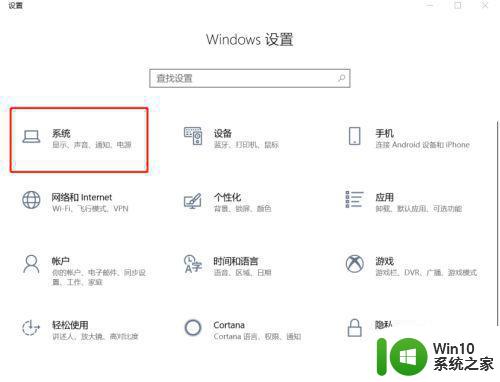
2、在左侧中点击“显示”,右侧找到相对应的“分辨率”模块。接着点击下拉列表。
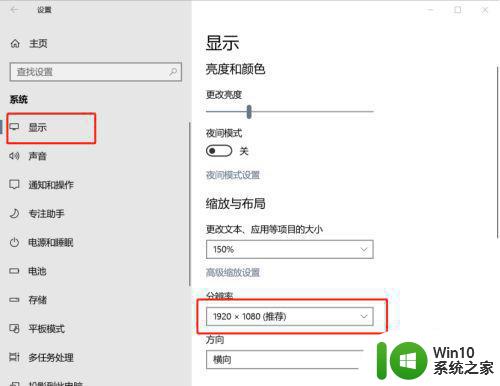
3、这时候就可以看到有很多的分辨率可以进行选择,一般选择“推荐”的分辨率。这时候电脑屏幕就会随着分辨率的增加而变大了。
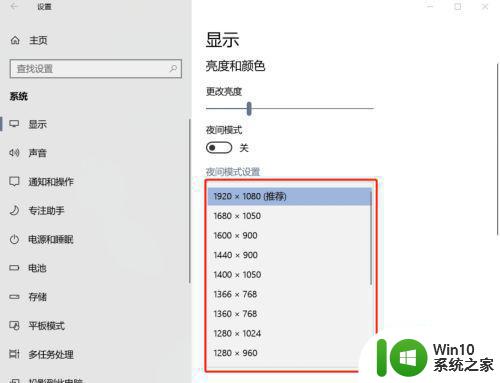
以上就是Win10笔记本电脑屏幕分辨率如何调整的全部内容,如果您遇到相同的问题,可以参考本文中介绍的步骤进行修复,希望本文对您有所帮助。
win10笔记本电脑屏幕分辨率怎么调整 win10屏幕缩放调整方法相关教程
- win10调节屏幕分辨率的方法 win10如何调整屏幕分辨率
- 调整win10屏幕宽度的方法 win10屏幕分辨率调整方法
- win10屏幕分辨率变化怎么调整 win10电脑屏幕拉伸怎么解决
- 大神教你调win10分辨率的方法 如何在Win10中调整屏幕分辨率
- w10电脑分辨率调了后屏幕显示黑边怎么办 w10电脑分辨率调整后屏幕显示问题解决方法
- win10设置分辨率的方法 win10如何调整屏幕分辨率
- 怎么更改win10的分辨率 Win10如何调整屏幕分辨率大小
- win10设置屏幕分辨率的具体方法 win10的屏幕分辨率怎么调
- win10改分辨率快捷键 Win10如何调整屏幕分辨率大小
- 如何调整win10屏幕分辨率至最佳设置 win10屏幕分辨率调节教程及步骤详解
- win10调整屏幕刷仙频率的方法 win10屏幕刷新率调整教程
- win10电脑两边黑边怎么还原 win10屏幕分辨率黑边如何调整
- 蜘蛛侠:暗影之网win10无法运行解决方法 蜘蛛侠暗影之网win10闪退解决方法
- win10玩只狼:影逝二度游戏卡顿什么原因 win10玩只狼:影逝二度游戏卡顿的处理方法 win10只狼影逝二度游戏卡顿解决方法
- 《极品飞车13:变速》win10无法启动解决方法 极品飞车13变速win10闪退解决方法
- win10桌面图标设置没有权限访问如何处理 Win10桌面图标权限访问被拒绝怎么办
win10系统教程推荐
- 1 蜘蛛侠:暗影之网win10无法运行解决方法 蜘蛛侠暗影之网win10闪退解决方法
- 2 win10桌面图标设置没有权限访问如何处理 Win10桌面图标权限访问被拒绝怎么办
- 3 win10关闭个人信息收集的最佳方法 如何在win10中关闭个人信息收集
- 4 英雄联盟win10无法初始化图像设备怎么办 英雄联盟win10启动黑屏怎么解决
- 5 win10需要来自system权限才能删除解决方法 Win10删除文件需要管理员权限解决方法
- 6 win10电脑查看激活密码的快捷方法 win10电脑激活密码查看方法
- 7 win10平板模式怎么切换电脑模式快捷键 win10平板模式如何切换至电脑模式
- 8 win10 usb无法识别鼠标无法操作如何修复 Win10 USB接口无法识别鼠标怎么办
- 9 笔记本电脑win10更新后开机黑屏很久才有画面如何修复 win10更新后笔记本电脑开机黑屏怎么办
- 10 电脑w10设备管理器里没有蓝牙怎么办 电脑w10蓝牙设备管理器找不到
win10系统推荐
- 1 番茄家园ghost win10 32位旗舰破解版v2023.12
- 2 索尼笔记本ghost win10 64位原版正式版v2023.12
- 3 系统之家ghost win10 64位u盘家庭版v2023.12
- 4 电脑公司ghost win10 64位官方破解版v2023.12
- 5 系统之家windows10 64位原版安装版v2023.12
- 6 深度技术ghost win10 64位极速稳定版v2023.12
- 7 雨林木风ghost win10 64位专业旗舰版v2023.12
- 8 电脑公司ghost win10 32位正式装机版v2023.12
- 9 系统之家ghost win10 64位专业版原版下载v2023.12
- 10 深度技术ghost win10 32位最新旗舰版v2023.11